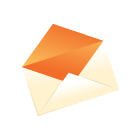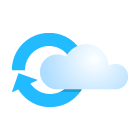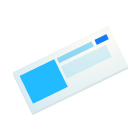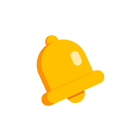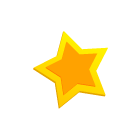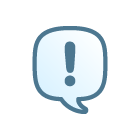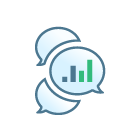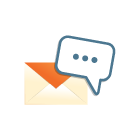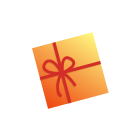Оплата рекламы в Камелоте через «Сбербанк Онлайн»
Если вы оплачиваете через интерфейс Сбербанка
Внимание!Если вы переходили к пополнению счета в процессе оплаты объявления или поднятия, то после поступления денег на счет нужно вернуться в личный кабинет, перейти по ссылке «Оплатить», «Выделить», «Поднять» или «Лидер просмотров» рядом с текстом нужного объявления и завершить процесс оплаты.
Шаг 1. Вход в «Сбербанк Онлайн»
Зайдите в личный кабинет на Сбербанк Онлайн.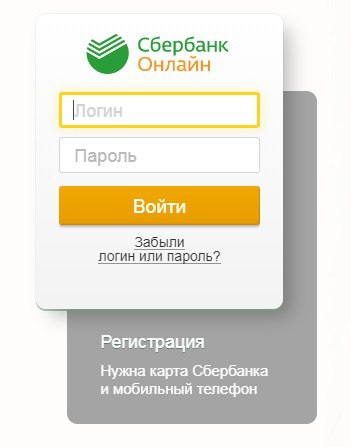
Перейдите на вкладку «Переводы и платежи»:
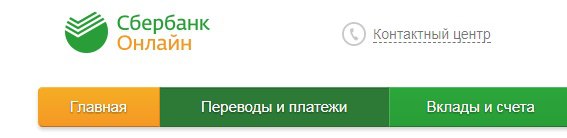
Шаг 2. Выбор получателя платежа
В строке поиска наберите «камелот» и нажмите «Найти»: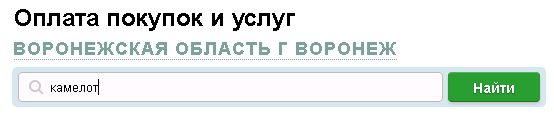
Выберите получателя платежа — ООО «Камелот Партнер»:
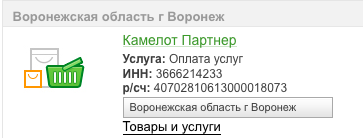
Шаг 3. Заполнение реквизитов
На следующей странице выберите карту для оплаты услуги и укажите номер вашего лицевого счета в Камелоте (от 1 до 10 цифр).Номер лицевого счета можно увидеть в разделе Кошелек вашего личного кабинета.
Лицевой счет Интернет используется при оплате коммерческих объявлений, мегамаркетов, поднятий, премиум-объявлений, выделений, лидера просмотров на cmlt.ru, а также коммерческих объявлений в печатных изданиях, заказанных на сайте.
Лицевой счет Газеты + Баннеры используется для оплаты рекламы в газетах «Камелот», «Город V» и за размещение баннеров на сайте.
Нажмите «Продолжить»: Лицевой счет Газеты + Баннеры используется для оплаты рекламы в газетах «Камелот», «Город V» и за размещение баннеров на сайте.
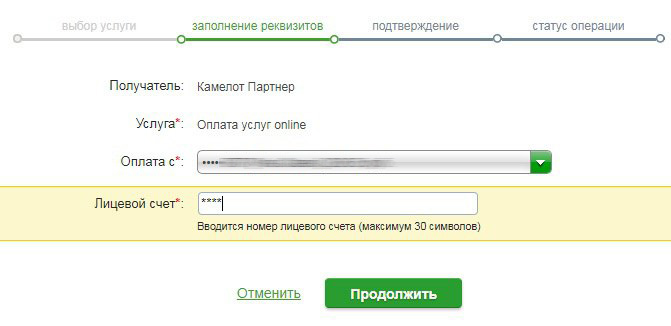
Укажите сумму, на которую вы хотите пополнить ваш счет в Камелоте, и нажмите «Продолжить». Если вы кладете деньги на счет, чтобы оплатить конкретную услугу, в форме «Номер договора» введите номер заказа — его сообщат вам всплывающим окном после выбора способа оплаты услуги. Если вы хотите просто положить денег на счет, в поле «Номер договора» укажите 0.
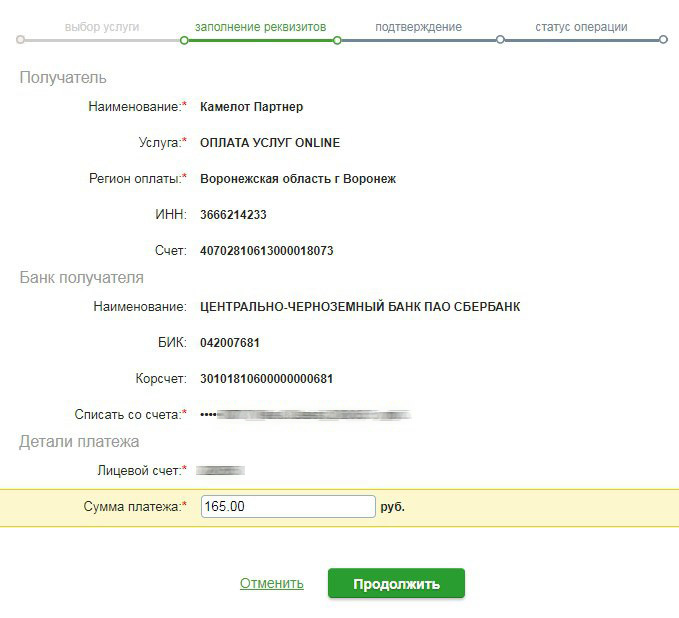
Шаг 4. Подтверждение платежа
Подтвердите платеж с помощью SMS (к карте должна быть подключена услуга «Мобильный банк») или с помощью чека с одноразовыми паролями для карты: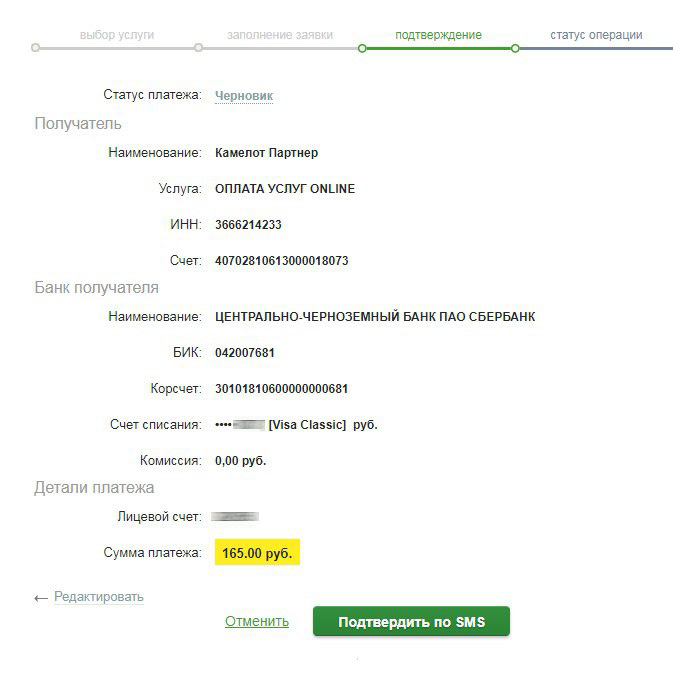
Шаг 5. Получение чека, подтверждающего оплату
Нажмите на ссылку «Печать чека», распечатайте чек с отчетом по операции и сохраните его.Как распечатать чек в «Сбербанк Онлайн»
Если при проведении платежа возникли проблемы, потребуется предоставить чек, подтверждающий оплату. Для получения чека войдите в «Сбербанк Онлайн», в меню справа перейдите по ссылке «История операций в Сбербанк Онлайн»:
Платеж поступит на ваш лицевой счет через несколько минут.
Если вы переходили к пополнению счета в процессе оплаты объявления или поднятия, то после поступления денег на счет нужно вернуться в личный кабинет, перейти по ссылке «Оплатить», «Выделить», «Поднять» или «Лидер просмотров» рядом с текстом нужного объявления и завершить процесс оплаты.
Если вы переходили к пополнению счета в процессе оплаты объявления или поднятия, то после поступления денег на счет нужно вернуться в личный кабинет, перейти по ссылке «Оплатить», «Выделить», «Поднять» или «Лидер просмотров» рядом с текстом нужного объявления и завершить процесс оплаты.
Укажите дату оплаты и нажмите на кнопку «Найти», затем кликните на строчку с нужной операцией и на странице с описанием платежа перейдите по ссылке «Печать чека».